如何在 Microsoft Teams on Web 中使用 Together 模式
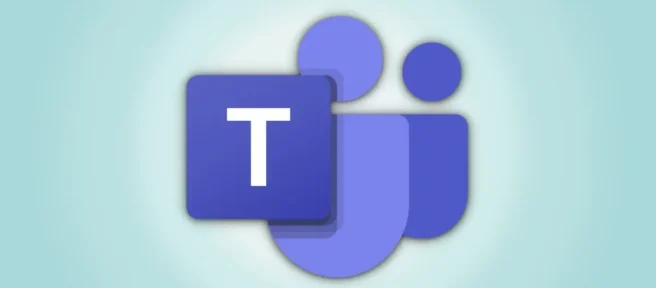
在 Microsoft Teams 中使用虛擬背景確實為您的視頻會議帶來了一些變化,但網格佈局保持不變。使用 Together Mode 進行更改,將通話中的每個人都置於一個虛擬場景中。下面是如何使用它。
借助 Together Mode,Microsoft Teams 會議參與者的視頻出現在類似共享虛擬環境的場景中。不幸的是,在 2021 年 7 月撰寫本文時,Together Mode 只為 Web 版 Microsoft Teams 提供一個場景。
從網格樣式佈局切換可以幫助您使視頻通話更有趣或不同。您將獲得單一、統一的環境視圖,而不是由自定義背景組成的網格。Together 模式可與 Microsoft Edge 和 Google Chrome 上的 Microsoft Teams Web 版本一起使用。
注意:截至 2021 年 7 月撰寫本文時,Microsoft Teams for web 中的 Together Mode 仍處於預覽階段,可能會隨機崩潰或停止工作。
在 Edge 和 Chrome 上激活一起模式
在 Microsoft Edge 或 Google Chrome 中打開Microsoft Teams網絡應用程序並登錄。選擇“立即開會”按鈕開始新會議或點擊“加入”按鈕加入正在進行的會議。
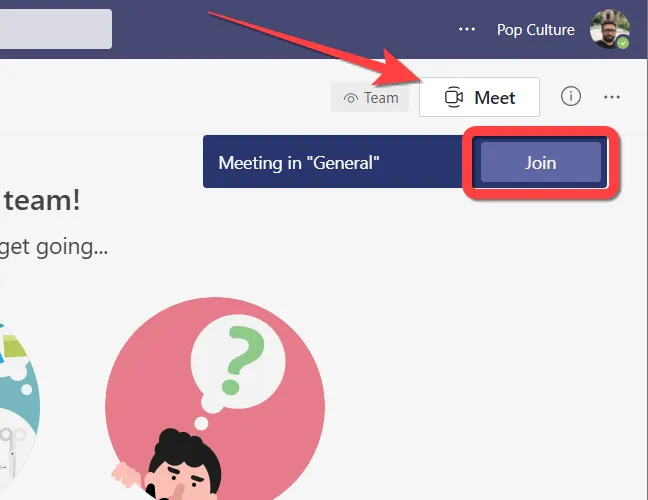
進入會議後,選擇浮動欄上的省略號(三點菜單)圖標以獲得更多選項。
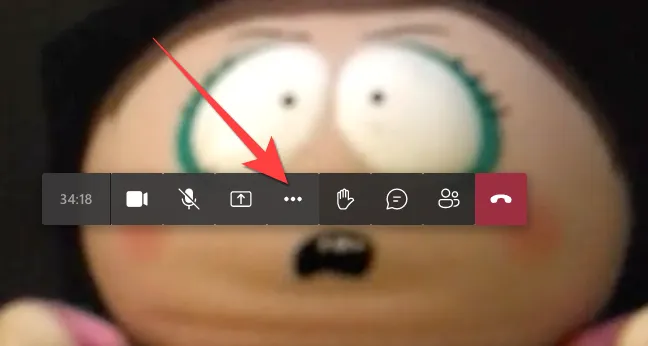
選擇“在一起模式”。它可能被標記為“Together Mode (Preview)”。
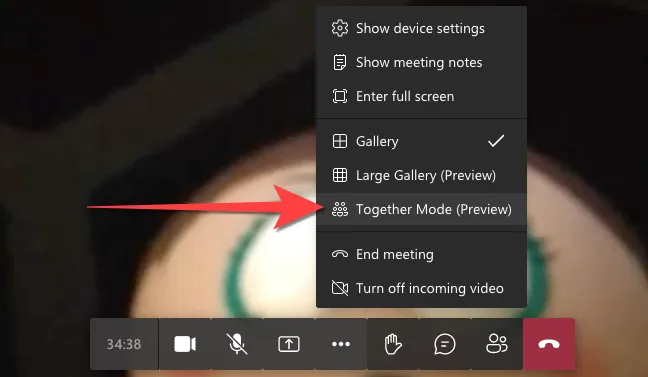
您的默認網格佈局將切換到類似禮堂的場景,顯示座位上的每個參與者。
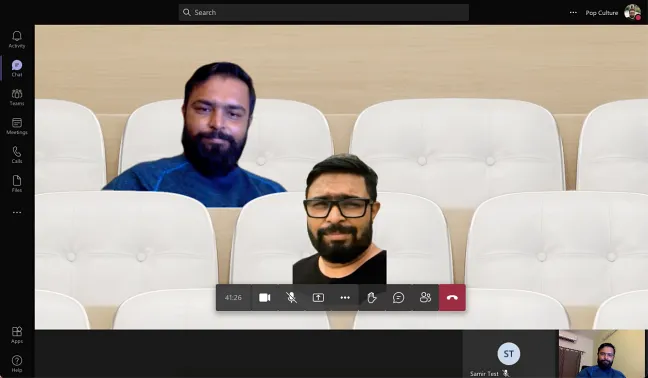
使用 Together Mode 可以改變您在會議中看到其他人的方式而不讓他們知道。所以這個視圖對你可用,但如果其他人想要看到它,他們將不得不在他們這邊啟用它。
這就是你如何在 Edge 或 Chrome 中的 Microsoft Teams 中將視頻通話變成有趣和非正式的情況,至少對你自己來說是這樣。



發佈留言